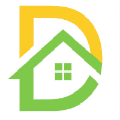python导入和导出excel,以文件流形式返回前端
...约 758 字大约 3 分钟
目前使用过两种类库操作excel,一种是xlrd和xlwt,另一种是pandas,pandas是一个数据处理库,下面来介绍两种使用方式
使用xlrd和xlwt
1.导入excel
1.1 安装依赖
xlrd 1.2版本之后只支持xlspip install xlrd
1.2 读取excel文件
getColIndex(colList:list,colName:str):
try:
return colList.index(colName)
except:
return -1
def readExcel():
filePath = 'data/excel.xls'
# 获取workbook
workbook = xlrd.open_workbook_xls(filePath)
# 获取第一个sheet,多个的话可以自行遍历
sheet = workbook.sheets()[0]
# 获取excel列头信息
colList = sheet.row_calues(0)
# 获取所有行(包含列头)
allRows = sheet.nrows
for i in range(allRows):
# 忽略第一行列头
if i == 0:
continue
# 获取要处理的行数据
rowData = sheet.row_calues(i)
# 获取行数据中具体某一列的值
colIndex = getColIndex(colList, 'name')
# 如果存在该列明
if eolIndex > -1:
nameValue = rowData[colIndex]
else:
nameValue = rowData[colIndex]
print(nameValue)
2.导出excel
2.1 安装依赖包
xlwt不支持xlsx,只支持xls
pip install xlwt
pip install flask
2.2 写入Excel数据返回前端
import xlwt
from flask import Flask
app = Flask(__name__)
@app.route('/api/exceptExcel', methods=['get'])
def exceptExcel():
# xlwt库将数据导入Excel
workbook = xlwt.Workbook()
# 添加一个表 参数为表名
worksheet = workbook.add_sheet('sheet1')
# 写列头,参数依次代表行,列,内容,格式(可省略,默认文本格式输出)
worksheet.write(0, 0, '列头1')
worksheet.write(0, 0, '列头2')
worksheet.write(0, 0, '列头3')
# 写入数据行
worksheet.write(1, 0, '1')
worksheet.write(1, 1, '2')
worksheet.write(1, 2, '3')
# xlwt不支持xlsx,只支持xls
# filePath = 'excel/excelTest.xls'
# 保存文件到本地
# workbook.save(filePath)
# 文件流的形式保存到内存
stream = io.BytesIO()
workbook.save(stream)
fileData = stream.getvalue()
stream.close()
# 读取保存的文件
# fileData = open(filePath, 'rb').read()
# app是Falsk实例 Flask(__name__)
response = app.make_response(fileData)
response.headers["Content-Disposition"] = 'attachment; filename=excel.xls'
response.headers["Content-Type"] = 'application/x-xlsx'
return response
3.官方说明文档
https://pypi.org/project/xlrd
https://pypi.org/project/xlwt
使用pandas
1.导入excel
1.1 安装依赖
pandas内部其实也是调用xlrd来处理excel,由于xlrd 1.2之后不在支持xlsx,所以需要使用openpyxlpip install openpyxl
df = pd.read_excel('app/test/excel.xlsx', engine='openpyxl')
# 获取列头
column_headers = df.columns.tolist()
# 获取所有行数据
rows = df.values.tolist()
# 打印数据行
for row in rows:
print(row)
2.导出excel
2.1 直接使用sql语句
engine = create_engine('连接字符串')
# 使用read_sql_query执行查询并将结果读取为DataFrame
df = pd.read_sql_query(query, engine)
# 创建一个 BytesIO 对象来保存 Excel 文件流
excel_file = io.BytesIO()
# 列名
headerList = ['4A帐号', 'AD帐号', '邮箱', '显示名', '姓名全拼', '英文名', '组织ID', '组织名称', '手机号', 'OAID', 'SAPID', '帐号状态', '创建时间', '最后更新时间']
# 将 DataFrame 写入 Excel 文件流
df.to_excel(excel_file, index=False, header=headerList)
# 设置文件流指针到开始位置
excel_file.seek(0)
fileName = f'account-{nowToStr(1)}.xlsx'
response = app.make_response(excel_file.getvalue())
response.headers["Content-Disposition"] = f'attachment; filename={fileName}'
response.headers["Content-Type"] = 'application/x-xlsx'
return response
2.2 使用处理数据
data = {'id': [], 'name': []}
idData = []
nameData = []
for i in range(10):
idData.append(i)
nameData.append(f'dennis{i}')
data.update({'id': idData})
data.update({'name': nameData})
df = pd.DataFrame(data)
df.to_excel('test.xlsx', index=False)
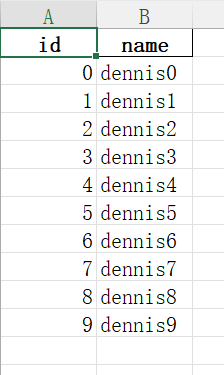
3.pandas官方文档
https://pandas.pydata.org/pandas-docs/stable/reference/api/pandas.DataFrame.to_excel.html
Powered by Waline v2.15.6